
- •Вопросы экзаменационных билетов для студентов специальности «Ветеринария»
- •22. Локальные вычислительные сети.
- •23. Кампусные компьютерные сети.
- •24. Городские компьютерные сети.
- •25. Глобальные компьютерные сети.
- •26. Всемирная сеть Интернет. Информационные ресурсы и услуги сети Интернет.
- •27. Информационная безопасность. Методы защиты информации.
- •1. Системы идентификации и аутентификации пользователей
- •2. Системы шифрования дисковых данных
- •3. Системы шифрования данных, передаваемых по сетям
- •4. Системы аутентификации электронных данных
- •5. Средства управления криптографическими ключами
- •28. Технология автоматизированного офиса. Автоматизированные рабочие места (арм). Арм ветеринарного врача.
- •Работа с окнами
- •Создание нового документа
- •Открытие документа.
- •Сохранение документа
- •Закрытие документа
- •Редактирование текста
- •Введение
- •Вопросы экзаменационного теста для студентов специальности «Ветеринария»
- •Раздел 1 Информатика
- •Раздел 2
Вопросы экзаменационных билетов для студентов специальности «Ветеринария»
1. Основные понятия и методы теории информатики. Предмет и задачи информатики. Информация и ее свойства.
Информатика - это комплексная, техническая наука, которая систематизирует приемы создания, сохранения, воспроизведения, обработки и передачи данных средствами вычислительной техники, а также принципы функционирования этих средств и методы управления ними. Термин "информатика" происходит от французского слова Informatique и образован из двух слов: информация и автоматика. Этот термин введен во Франции в середине 60-х лет XX ст., когда началось широкое использование вычислительной техники. Тогда в англоязычных странах вошел в употребление термин "Computer Science" для обозначения науки о преобразовании информации, которая базируется на использовании вычислительной техники. Теперь эти термины являются синонимами.
Появление информатики обусловлено возникновением и распространением новой технологии сбора, обработки и передачи информации, связанной с фиксацией данных на машинных носителях.
Предмет информатики как науки составляют:
аппаратное обеспечение средств вычислительной техники;
программное обеспечение средств вычислительной техники;
средства взаимодействия аппаратного и программного обеспечения;
средства взаимодействия человека с аппаратными и программными средствами.
Средства взаимодействия в информатике принято называть интерфейсом. Поэтому средства взаимодействия аппаратного и программного обеспечения иногда называют также программно-аппаратным интерфейсом, а средства взаимодействия человека с аппаратными и программными средствами - интерфейсом пользователя.
Основной задачей информатики как науки - это систематизация приемов и методов работы с аппаратными и программными средствами вычислительной техники. Цель систематизации состоит в том, чтобы выделять, внедрять и развивать передовые, более эффективные технологии автоматизации этапов работы с данными, а также методически обеспечивать новые технологические исследования.
Информатика - практическая наука. Ее достижения должны проходить проверку на практике и приниматься в тех случаях, если они отвечают критерию повышения эффективности. В составе основной задачи сегодня можно выделить такие основные направления информатики для практического применения :
архитектура вычислительных систем (приемы и методы построения систем, предназначенных для автоматической обработки данных);
интерфейсы вычислительных систем (приемы и методы управления аппаратным и программным обеспечением);
программирование (приемы, методы и средства разработки комплексных задач);
преобразование данных (приемы и методы преобразования структур данных);
защита информации (обобщение приемов, разработка методов и средств защиты данных);
автоматизация (функционирование программно-аппаратных средств без участия человека);
стандартизация (обеспечение совместимости между аппаратными и программными средствами, между форматами представления данных, относящихся к разным типам вычислительных систем).
В информатике под информацией понимается сообщение, снижающее степень неопределенности знаний о состоянии предметов или явлений и помогающее решить поставленную задачу.
Объективность информации. Понятие объективности информации относительно. Более объективной является та информация, в которую методы обработки вносят меньше субъективности. Например, в результате наблюдения фотоснимка природного объекта образуется более объективная информация, чем при наблюдении рисунка того же объекта. В ходе информационного процесса объективность информации всегда понижается.
Полнота информации. Полнота информации характеризует достаточность данных для принятия решения. Чем полнее данные, тем шире диапазон используемых методов их обработки и тем проще подобрать метод, вносящий минимум погрешности в информационный процесс.
Адекватность информации. Это степень её соответствия реальному состоянию дел. Неадекватная информация может образовываться при создании новой информации на основе неполных или недостоверных данных. Однако полные и достоверные данные могут приводить к созданию неадекватной информации в случае применения к ним неадекватных методов.
Доступность информации. Это мера возможности получить информацию. Отсутствие доступа к данным или отсутствие адекватных методов их обработки приводят к тому, что информация оказывается недоступной.
Актуальность информации. Это степень соответствия информации текущему моменту времени. Поскольку информационные процессы растянуты во времени, то достоверная и адекватная, но устаревшая информация может приводить к ошибочным решениям. Необходимость поиска или разработки адекватного метода обработки данных может приводить к такой задержке в получении информации, что она становится ненужной.
2. Информационные системы и технологии.
Информационные технологии – это совокупность четко определенных целенаправленных действий персонала по переработке информации на компьютере.
Информационная система – это человекокомпьютерная система для поддержки принятия решений и производства информационных продуктов, использующих компьютер и информационную технологию
3. Информационные технологии в биологии и ветеринарии.
Применение в биологии:
Создание виртуальных морфологических атласов.
Создание модулей стратегической популяции
Проведение статистических расчётов при исследовании объектов
Общее моделирование процессов в биологических системах.
Создание элементарных эксперементных систем
Применение в ветеринарии:
Создание отчётных документов
Создание прайс-листов
Создание базы поголовий животных по учёту
Создание документных планов мероприятий согласов-ых с ветеринарным законодательством.
Проверка эффективных применения лекарств. Препаратов
Проверка эффектов
4. Общая характеристика сбора, передачи, обработки и накопления информации.
Получение информации тесно связано с информационными процессами, поэтому имеет смысл рассмотреть отдельно их виды.
Сбор данных — это деятельность субъекта по накоплению данных с целью обеспечения достаточной полноты. Соединяясь с адекватными методами, данные рождают информацию, способную помочь в принятии решения. Например, интересуясь ценой товара, его потребительскими свойствами, мы собираем информацию для того, чтобы принять решение: покупать или не покупать его.
Передача данных — это процесс обмена данными. Предполагается, что существует источник информации, канал связи, приемник информации, и между ними приняты соглашения о порядке обмена данными, эти соглашения называются протоколами обмена. Например, в обычной беседе между двумя людьми негласно принимается соглашение, не перебивать друг друга во время разговора.
Хранение данных — это поддержание данных в форме, постоянно готовой к выдаче их потребителю. Одни и те же данные могут быть востребованы не однажды, поэтому разрабатывается способ их хранения (обычно на материальных носителях) и методы доступа к ним по запросу потребителя.
Обработка данных — это процесс преобразования информации от исходной ее формы до определенного результата. Сбор, накопление, хранение информации часто не являются конечной целью информационного процесса. Чаще всего первичные данные привлекаются для решения какой-либо проблемы, затем они преобразуются шаг за шагом в соответствии с алгоритмом решения задачи до получения выходных данных, которые после анализа пользователем
предоставляют необходимую информацию.
5. Технические средства реализации информационных процессов.
Совокупность устройств, предназначенной для автоматической или автоматизированной обработки данных, наз. вычислительной техникой
Конкретный набор взаимодействующих между собой устройств и программ, предназначенный для обслуживания одного рабочего участка, наз. вычислительной системой
Центральным устройством большинства вычислительных систем является компьютер.
Компьютер – это электронный прибор, предназначенный для автоматизации создания, обработки, хранения и транспортировки данных.
Периферийными устройствами компьютера являются: дисплей, клавиатура, манипуляторы: мышь, джойстик, световое перо и т.п., винчестер, дисководы для гибких и компакт-дисков, принтер, плоттер, сканер, модем и пр.
Порт – устройство, через которое периферийные устройства подключаются к магистрали.
Структура компьютера построена на общих логических принципах, позволяющих выделить следующие устройства:
Память, состоящую из пронумерованных ячеек (ОЗУ и ПЗУ)
Процессор, включающий в себя арифметико-логическое устройство (АЛУ) и устройство управления (УУУ). Та часть процессора, которая выполняет команды, наз. АЛУ, другая его часть, выполняющая функции управления устройствами наз. УУУ
Устройство ввода и вывода.
Основу персональных компьютеров составляет находящаяся в системном блоке системная (материнская) плата, на которой размещены системные (центральные) устройства компьютера – процессор и память (оперативная и постоянная), соединенные между собой системной шиной (информационной магистралью), к которой присоединяются контроллеры всех периферийных устройств, подключенных к компьютеру.
6. История и перспективы развития средств вычислительной техники.
Первая революция связана с изобретением письменности, что привело к возможности передачи знаний от поколения к поколению.
Вторая революция в середине 19 века вызвана изобретением книгопечатания, что позволило тиражировать знания.
Третья – конец 19 века обусловлена изобретением микропроцессорных технологий и изобретением телеграфа, телефона и радио.
Четвертая – 70гг 20 века связана с изобретением микропроцессорных технологий и изобретением ПК
Первое поколение: нач 50гг 20 века элементарная база эл. лампы. Компьютеры отличались большими размерами, большим потреблением энергии, малым быстродействием.
Второе поколение конец 50гг элементарная база полупроводник: транзисторы, для программирования используют алгоритмические языки
Третье поколение нач 60гг эл. база: малые интегральные схемы. Появился доступ к удаленным терминалам, габариты стали намного меньше.
Четвертое поколение середина 70гг эл. база: микропроцессоры (большая интегральная микросхема) появление ПК
Пятое поколение конец 70гг микропроцессорные компьютеры, интеллектуальные компьютеры с нейтронной структурой.
7. Архитектура персонального компьютера. Состав и назначение основных элементов персонального компьютера.
1. Системный блок:
Системная или материнская плата- оновная плата сист. Блока.
2. Микропроцессор- основ. Электрическая схема выполн. Все вычисления.
Быстродействия - кол-во операций выполняемая За 1 секунду.
Разрядность - кол-во информации обрабатываемая за 1 раз.
3. Память:
Внутренняя (постоянная) –находится базовая сис-ма ввода вывода. BIOS. Хранит информацию постоянно
Оперативная память - сохраняет информацию пока компьютер подключен к сети.
4. Разъемы для дополнительных устройств.
5. Адаптер, Видеокарта. Подкл. Другие устройства к компьютеру.
6. Шина- устройство обмена информации между деталями копьютера.
7. Блок питания- распределяет энергию.
8. Архитектура персонального компьютера. Периферийные устройства, запоминающие устройства, устройства ввода/вывода
Периферийные устройства персонального компьютера
Периферийные устройства персонального компьютера подключаются к его интерфейсам и выполняют функцию ввода-вывода информации.
По назначению периферийные устройства можно разделить на:
1. Устройства ввода данных:
- клавиатура,
- мышь,- специальные манипуляторы (трекбол, тачпад – сенсорная пластина, реагирующая на движение пальца
пользователя по поверхности, инфракрасная мышь, пенмаус – аналог шариковой ручки, на конце которой
установлен узел, регистрирующий величину перемещения
- устройства ввода графических данных (сканеры, графические планшеты – дигитайзеры, цифровые
фотокамеры)
- сенсорный экран
- Веб-камера
- световое перо
2. Устройства вывода данных:
- дисплей (монитор),
- принтеры,
- графопостроители
Устройства хранения данных – ВнЗУ (внешние запоминающие устройства), накопители
информации (обычно являются устройствами ввода/вывода одновременно)
- накопители на магнитных дисках (на жестких магнитных дисках, дисковод на гибких магнитных дисках)
- CD – привод
- DVD – привод
- стримеры – накопители на магнитных лентах
- флэш-диски
9. Программные средства реализации информационных процессов. Классификация программного обеспечения.
Сам по себе компьютер не обладает знаниями ни в одной области применения знаний человечества. Все эти знания сосредоточены в выполняемых программах, от которых зависит и сфера применения конкретного компьютера. Вся совокупность системных программ образует ту программную среду, в которой «живет» компьютер. И чем богаче эта среда, чем активнее она пополняется новыми программами, тем более притягательной делается работа с компьютером, особенно когда в программную среду включаются программы, обеспечивающие пользователю условия для релаксации и переключения внимания.
К сожалению, в программную среду могут входить и программы, нарушающие ее деятельность. Это всевозможные программы для несанкционированного доступа к данным и программам, компьютерные вирусы и другие программные средства.
Программные средства (software) – совокупность программ, выполняемых компьютером, а также вся область деятельности по проектированию и разработке программного обеспечения. Программные средства — неотъемлемая часть компьютерной системы. Они являются логическим продолжением технических средств.
Программа – особый вид информации в виде двоичных кодов (0 и 1), воспринимаемых процессором как команды к выполнению каких-либо действий.
Программные средства можно разделить на уровни, взаимодействующие между собой таким образом, что каждый последующий уровень программного обеспечения опирается на программное обеспечение предшествующего уровня, повышая функциональность всей системы.
Базовый уровень – отвечает за взаимодействие с базовыми аппаратными устройствами и входит в состав базового уровня вычислительной системы. Хранятся эти программы в специальных микросхемах, называемых постоянными запоминающими устройствами (ПЗУ – read only memory или rom) и прошиваются на этапе производства. К этому уровню относится программа bios setup, которая начинает работать сразу после включения компьютера. Результаты работы bios сразу же видны на экране: появляется заставка, указывается количество оперативной памяти и параметры системы. Затем осуществляется проверка устройств plug and play и непосредственно запуск системы.
Системный уровень. Системные программы – переходный уровень. Они служат для управления ресурсами компьютера – центральным процессором, памятью, вводом-выводом. Это программы, обеспечивающие работу компьютера, компьютерных сетей и прочих устройств. Конкретные программы, отвечающие за взаимодействие с конкретными устройствами, называются драйверами устройств. Существуют драйверы памяти, дисплея, клавиатуры, принтера и других устройств. Другой класс системных программ отвечает за взаимодействие с пользователем и разрабатывается так, чтобы компьютер мог эффективно выполнять прикладные программы. Эти системные программы называют средствами обеспечения пользовательского интерфейса (программы-оболочки). От них напрямую зависит удобство работы с компьютером и производительность труда на рабочем месте.
Служебный уровень. Сервисные программы (утилиты (лат. Utilitas — польза)) предназначены для выполнения различных вспомогательных операций. Они либо расширяют и дополняют соответствующие возможности операционной системы, либо решают самостоятельные важные задачи. Некоторые разновидности утилит:
Программы контроля, тестирования и диагностики;
Программы-упаковщики (архиваторы);
Программы оптимизации и контроля качества дискового пространства;
Программы восстановления информации, форматирования, защиты данных;
Антивирусные программы, предназначенные для предотвращения заражения компьютерными вирусами и ликвидации последствий заражения вирусами;
И многие другие.
Прикладной уровень. Прикладные программы – программы, непосредственно обеспечивающие выполнение работ по решению задач пользователя в определенной проблемной области. Иными словами, с помощью прикладных программ выполняются те операции, ради которых и покупают компьютер– работа с текстами, выполнение разного рода расчетов, компьютерные игры и т.д. Узкопрофессиональные программы – это огромное множество программ специального назначения, ориентированных на специалистов в определенной области. Например, для расчетов прочности строительных конструкций, управления работой атомной электростанции, бухгалтерских расчетов и т.д. Любой работник часто сталкивается с необходимостью подготовки каких-то текстовых документов, например, заявлений, отчетов, деловых писем и т.д. Текстовые редакторы – специальные программы, используемые независимо от рода деятельности для подготовки каких-то текстовых документов. Пример: Word. Разновидностью текстовых редакторов являются издательские системы, используемые при издании книг, журналов, газет, рекламных объявлений.
10. Системное программное обеспечение. Операционные системы (основные понятия).
Системное программное обеспечение делится на базовое и сервисное.
Базовое ПО – это основная программа, без которой не может работать компьютер или программа, которая делает работу с ОС более комфортной .
Сервисное ПО:
Программы диагностики – тестируют устройство компьютера, показывая их характеристики. Опред. устройство компьютера: микропроцессор, винчестер и т.д. Позволяют диагностировать и вносить изменения.
Антивирусные программы: касперского, Dr.Web, Nod32. Бесплатные программы: домашняя версия Avast
Программы обслуживания дисков
Программы архивирования данных – создание архивов RAR, ZIP, 7ZIP-бесплатная
Программы обслуживания сетей, программы которые отслеживают трафик, разделяют права пользователей, программы защиты информации.
Операционная система – предназначена для управления выполнением пользовательских программ, планирование и управления и управление вычислительными ресурсами компьютера. Основная программа с помощью кот. компьютер работает, она управляет всеми ресурсами.
MS DOS появилась в 1981г. последняя версия которой использовалась самостоятельно 6.22
Windows 3.1(операционная оболочка)
-диспетчер задач
-графический интерфейс
Windows 95 появилась в результате слияния MS DOS с Windows 3.1 c последней модернизацией графического интерфейса
Windows 98 были расширены функции.
Windows NT FS позволяла более оперативно работать в винчестере
Windows 2000 и Windows Milenium
Windows XP
Windows Vista
Windows 7
Windows 8
2 линейка ОС – ОС разработанная фирмой IBM для персональных компьютеров на основе системных прикладных архитектур, ранее использовалась на больших ЭВМ
3 вид ОС UNIX и ОС построенные на ее основе. Создавалась как для больших компьютеров. Была разработана ОС для ПК Linux
Сетевые ОС. На сегодняшний день все современные ОС явл сетевыми.
11. Системы программирования.???
Система программирования — это система для разработки новых программ на конкретном языке программирования.:
Транслятор (англ. translator - переводчик) — это программа-переводчик. Она преобразует программу, написанную на одном из языков высокого уровня в программу, состоящую из машинных кодов.
Компилятор (англ. compiler - составитель) читает всю программу целиком, делает её перевод и создаёт законченный вариант программы на машинном языке, который затем и выполняется.
Интерпретатор (англ. interpreter - истолкователь) — переводит и выполняет программу строку за строкой.
обширные библиотеки стандартных программ и функций
справочная система
средство создания и редактирования текста программы
12. Классификация пакетов прикладных программ.
Проблемно–ориентированные ППП-
Методо–ориентированные ППП-
ППП общего назначения-
Интеллектуальные системы-
ППП автоматизированного проектирования-
Офисные ППП-
13. Пакеты прикладных программ общего назначения.
Содержит широкий перечень, поддерживающий информационных технологий конечного пользования. :
Системы управления базы данных (СУБД)- хранения и извлечения электронных данных. Различаются способом организации данных, форматом, языком формирования запросов на операции с данными. Типичными примерами являются MS Access.
Текстовые процессоры - создание и редактирование текстов. Документов (WORD.)
Табличный процессор - электронные таблицы сформировались в виде книги(Excel)
Ср-ва презентационной графики - для создание слайдов и фильмов, которые могут вкл. В себя текстовую и графическую мультимедийную информацию.(Power Point)
Интегрированные пакеты ( Майкрософт office)
14. Сервисное программное обеспечение.
Программы диагностики - тестируют устройство компьютера, показывая их хар-ки, устраняют недостатки ОС.
Антивирусные программы - Касперский, доктор Веб, Nod32. Бесплатные : домашняя версия AVAST
Программа обслуживания дисков-
Программы архивирование данных - сжимать данные файла, измен. Архивность.
( RAR и Zip-платные, 7Zip-бесплатная)
Обслуживание сети - Отслеживание трафик, разделяют права пользовательской сети, защищают информацию.
15. Работа с операционной системой Windows - (рабочий стол, окна, меню, работа с объектами: копирование, переименование, удаление).
1.Рабочий стол После загрузки системы перед пользователем появляется так называемый рабочий стол, который имеет прямую аналогию с реальным письменным столом.
У рабочего стола Windows есть поверхность, покрытая обоями (аналог сукна), на столе стоят папки специальные папки, Корзина, меню Пуск, которое представляет собой своеобразный выдвижной ящик с множеством отделений, есть также часы, индикатор раскладки клавиатуры и многое другое в зависимости от настроек.
На рабочем столе сразу после установки системы появляется несколько значков. Как правило, это:
Мой компьютер. С помощью этого значка пользователь получает полный доступ к содержимому компьютера — файлам, дискам, управлению ресурсами и всем настройкам.
Мои документы. Этот значок открывает папку, в которой система по умолчанию сохраняет документы, созданные пользователем.
Корзина. Аналог "мусорной" корзины. В корзину перемещаются файлы и документы при их удалении.
Сетевое окружение. С помощью этого значка пользователь получает доступ к локальной компьютерной сети Значок будет отсутствовать, если компьютер не подключен к сети.
Это минимальный набор значков, которые могут располагаться на рабочем столе. Значки могут появляться после установки каких-либо программ или помещены на рабочий стол пользователем по своему усмотрению. Файлы и документы хранятся в различных папках и доступ к ним зачастую долог, поэтому для облегчения работы с файлами в Windows введен способ быстрого доступа к ним с помощью ярлыков. Ярлыки — это значки со специальными метками в виде стрелки в белом квадрате, расположенной в нижнем левом углу значка. Ярлык выполняет последовательность команд перехода к необходимому файлу (документу или программе) и запускает этот файл. Для этого нужно дважды щелкнуть на ярлыке левой кнопкой мыши. Ярлыки также можно разместить и в любой папке, и в документе. Ярлыки создаются командой Создать | Ярлык, входящей в меню Файл различных окон папок, а также в контекстном меню, создаваемое нажатием правой кнопки мыши.
2.Окна Windows Windows с английского переводится как "Окна". Именно благодаря такой "оконной" концепции построения пользовательского интерфейса работа в системе становится быстрой и удобной. Наиболее существенные элементы окна Windows:
Верхняя строка окна содержит его заголовок. В левом углу строки находится значок, вид которого изменяется в зависимости от того, какое окно открыто — папка, документ или приложение. Для приложения выводится значок приложения, для папки — значок папки. Щелчок на значке открывает системное меню, которое предлагает совершить какие-либо действия над окном (переместить закрыть и т. п.). В правом углу окна находятся три кнопки: Свернуть, Развернуть/ Восстановить и Закрыть. Если щелкнуть на первой из них, окно приложения будет минимизировано, т. е свернуто, но останется в памяти; при щелчке на второй окно развернется до максимального размера, а при повторном щелчке свернется до стандартного. Последняя кнопка, Закрыть, закрывает приложение.
Строка, расположенная непосредственно под строкой заголовка называется строкой меню, в которой содержатся пункты меню Файл, Правка, Вид и Справка (набор их может различаться в зависимости от приложения или настроек); панель инструментов, кнопки которой дают быстрый доступ к самым распространенным командам (Переход, Удаление, Копирование и т. д.). Непосредственно в окне отображается содержимое папки, файла, документа. Информация может быть разной и зависит от того, какое приложение запущено. Внизу окна находится так называемая Строка состояния, в которой отображается общая информация либо информация о выделенном объекте.
3.Меню Пуск. Панель
инструментов и Панель задач
Управление работой
Windows осуществляется из трех источников:
Панели задач, Панели управления и панели
инструментов. Подробно рассмотрим
каждый из них.
Панель задач служит
для запуска задач и для их переключения
(рис.3). Задача — это любое приложение,
выполняемое на компьютере в данный
момент времени. По умолчанию Панель
задач находится в нижней части экрана
и имеет одну кнопку Пуск. Поместив на
нее указатель мыши, вы увидите текстовую
метку "Начните работу с нажатия этой
кнопки". После щелчка появится меню
Панели задач. Если пункт меню отмечен
стрелкой вправо, то ему соответствует
подменю или меню следующего уровня.
Такие меню называются каскадными.
![]() Рис.
3. Панель задач
Рис.
3. Панель задач
По своей сути меню Пуск — это папка и ей присущи практически все свойства стандартного объекта Windows (за исключением некоторых, например, удаление, перенос, копирование) Внутри же этой папки можно перемешать, копировать, удалять ярлыки и другие папки. В структуре меню Пуск по умолчанию есть несколько разделов, несколько отличающихся в зависимости от версии ОС Windows (рис. 4):
Р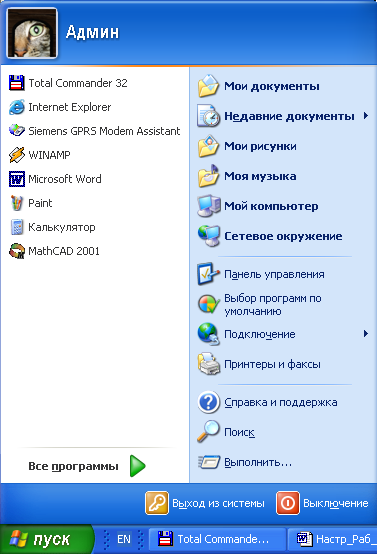 ис.4
Меню Пуск.
ис.4
Меню Пуск.
В разделе Программы находится список установленного на вашем ПК программного обеспечения, представленный в виде папок и значков. При установке новой программы значок для ее запуска автоматически добавляется в этот раздел.
Раздел Недавние Документы содержит список недавно использованных вами документов
Раздел Панель управления содержит все необходим
ые инструменты для настройки конфигурации вашего ПК
Раздел Поиск поможет вам отыскать файл или папку на компьютере или в Internet.
Пункт Справка и поддержка дублирует нажатие клавиши <F1> в операционной системе;
пункт Выполнить предоставляет некое подобие командной строки на старой ОС и дает возможность специалисту быстрее выполнить некоторые действия,
пункт Выключение производит выход из системы или ее перезагрузку.
При
запуске приложения на Панели задач
появляется соответствующая кнопка. Она
отображается "нажатой" для
приложения, которое в данный момент
воспринимает команды от клавиатуры При
запуске очередного приложения на Панели
задач появляется его кнопка. Теперь,
чтобы переключиться на ту или иную
задачу, достаточно щелкнуть на ее кнопке
или нажать комбинацию клавиш <Alt>+<Tab>.
При запуске большого числа задач размеры
кнопок сокращаются, и кнопки собираются
в группы. Рядом с кнопкой Пуск может
находиться панель инструментов Быстрый
запуск (рис. 5). В ней находятся ярлыки
для наиболее часто (по мнению разработчиков)
применяемых приложений, однако
пользователь может при желании разместить
в ней какие угодно ярлыки.
![]() Рис
5 Панель инструментов Быстрый запуск
В
правом углу Панели задач находится
Системная панель, в которой обычно
отображаются часы, индикатор раскладки
клавиатуры, регулятор громкости (рис.
6). В ней же могут располагаться и другие
значки приложений, обычно постоянно
находящихся в памяти, т. е. резидентных.
При наведении указателя мыши на часы
появляется дата, а при двойном щелчке
на значке система предлагает изменить
дату и время.
Рис
5 Панель инструментов Быстрый запуск
В
правом углу Панели задач находится
Системная панель, в которой обычно
отображаются часы, индикатор раскладки
клавиатуры, регулятор громкости (рис.
6). В ней же могут располагаться и другие
значки приложений, обычно постоянно
находящихся в памяти, т. е. резидентных.
При наведении указателя мыши на часы
появляется дата, а при двойном щелчке
на значке система предлагает изменить
дату и время.
![]() Рис.
6 системная панель
Панель задач
можно перемещать в любой из краев
Рабочего стола — вверх, вниз, вправо,
влево.
Рис.
6 системная панель
Панель задач
можно перемещать в любой из краев
Рабочего стола — вверх, вниз, вправо,
влево.
4.Основные файловые операции - создание, копирование, перемещение и удаление Неотъемлемой частью современных операционных систем являются методы OLE и Drag-and-Drop:
Метод OLE (Object Linking and Embedding — внедрение и связь объектов). Каждому объекту (документу, рисунку, таблице) соответствует приложение, обрабатывающее этот объект. Например, текстовый документ обрабатывается программой MS Word, а электронная таблица — MS Excel.
Суть метода Drag-and-Drop (буквально — 'перетащи и положи") состоит в том, что практически любой объект можно "перетаскивать" с помощью мыши, выполняя таким образом копирование, перенос, удаление.
Создать документ в среде Windows можно двумя способами. Первый способ заключается в запуске конкретного приложения и выбора команды Создать в меню Файл. Второй метод основан на том, что многие программы регистрируются в Windows, и, нажав на правую кнопку мыши в окне папки или на рабочем столе, можно увидеть пункт Создать в выпадающем меню, в котором система предложит создать папку, ярлык или документ (Word, Excel и др.). Копировать и перемещать документы и файлы можно также несколькими способами. Первое — с помощью панели инструментов в окне с использованием кнопок Копировать, Вырезать или Вставить. Второе — с помощью Проводника и мыши. Заметим, что если перетаскивать файл левой кнопкой мыши, то он будет перемещен, но если перетаскивать файл левой кнопкой мыши с одновременно нажатой клавишей <Ctrl>, то он будет скопирован. Удалить файл можно также разными способами: нажать кнопку Удалить на панели управления окна, перетащить файл в Корзину или нажать на клавишу <Del>. Если производить эти операции, удерживая клавишу <Shift>, то файлы будут удаляться безвозвратно, минуя Корзину. Индикаторами копирования, перемещения и удаления являются своеобразные анимированные картинки.
16. Виды, основные характеристики сканеров.
планшетные — Представляет собой планшет, внутри которого под прозрачным стеклом расположен механизм сканирования.
ручные — в них отсутствует двигатель, приходится сканировать вручную, единственным его плюсом дешевизна и мобильность, при этом он имеет массу недостатков — низкое разрешение, малую скорость работы, узкая полоса сканирования, возможны перекосы изображения, поскольку пользователю будет трудно перемещать сканер с постоянной скоростью
листопротяжные — лист бумаги вставляется в щель и протягивается по направляющим роликам внутри сканера мимо лампы. Имеет меньшие размеры, может сканировать только отдельные листы, что ограничивает его применение в основном офисами компаний.
книжные сканеры - предназначены для сканирования брошюрованных документов.
слайд-сканеры — служат для сканирования плёночных слайдов, выпускаются как самостоятельные устройства, так и в виде дополнительных модулей к обычным сканерам.
сканеры штрих-кода — компактные модели для сканирования штрих-кодов товара в магазинах.
Основные характеристики сканеров
Оптическое разрешение, Скорость сканирования, Глубина цвета, Максимальная оптическая плотность, Тип источника света, Тип датчика сканера.
17. Виды, основные характеристики принтеров.
Матричные принтеры - худшее качество печати, сильно шумят при работе и малопригодны для цветной печати. Однако до сих пор, так как они недороги, а стоимость отпечатанной страницы у них самая низкая. В этих принтерах изображение формируется из точек ударным способом, игольчатая печатающая головка перемещается в горизонтальном направлении, каждая иголочка управляется электромагнитом и ударяет бумагу через красящую ленту
Струйные принтеры. Являются одним из наиболее распространенных типов принтеров. В струйных принтерах изображение формируется микрокаплями специальных чернил, в печатающей головке имеются вместо иголок тонкие трубочки - сопла, через которые на бумагу выбрасываются мельчайшие капельки чернил.
В отличие от матричных принтеров, струйные принтеры работают с гораздо меньшим шумом, обеспечивают лучшее качество печати и самую дешевую цветную печать приемлемого качества. Однако стоимость отпечатанной страницы на них – выше, чем на матричных принтерах.
Лазерные принтеры. Лазерные принтеры обеспечивают наилучшее (близкое к типографическому) качество черно-белой печати, а цветные лазерные принтеры – также и очень высокое качество цветной печати. В лазерных принтерах используется принцип ксерографии: изображение переносится на бумагу со специального барабана, к которому электрически притягиваются частички краски (тонера).
18. Виды, основные характеристики мониторов.
1. ЭЛТ-монитор - (электронно-лучевая трубка) по принципу телевизора старого поколения, имеющего электронно-лучевую трубку.
2. ЖК-монитор - Принцип работы ЖК-монитора заключен в способности жидких кристаллов передавать цветовые оттенки.
3. Плазма - не так распространён. Принцип работы плазменного экрана заключен в способности свечения люминофора.
Основные хар-ки:
размер экранов (измеряется в дюймах)
Соотношение высоты, ширины экрана.
Подкадровая развёрстка, тактовая частота
Время оптика кристалла для ЖК компьютера.
Разъём подключения сис-ме системного блока.
19. Понятие компьютерных сетей.
Компьют. Сеть- совокупность компьютерных соединений с помощью каналов связи и средств коммуникаций в единую систему для обмена сообщениями и доступа пользовательских, программных, технических, информационных и организационных ресурсов сети.
Компьютерная сеть – представляет совокупность узлов и соедененных их ветвей(каналов связи).
Ветвь сети - это путь соединения 2 смежных узла.
20. Структура компьютерных сетей, топология.
Топология - Логические и физические способы соединение компьютнров, кабелей и др. компонентов.
Виды:
Ячеистая
Линейная
Кольцевая-замкнуты ветвями в кольцо.
Звезда- центр узел, от которого отходят ветви к остальным узлам.
Древовидная - представляет собой иерархическую звезду
Общая шина
Смешанная
21. Классификация компьютерных сетей.
Все сети делятся:
Локальная сеть (LAN) -ряд компьютеров в зоне ограниченного пределами одной комнаты, здания или предприятия.
Кампусная (CAN) -соед. Локальные сети одного предприятия, организаций.
Городская (MAN)-обслуживает информационные потребности большого города.
Глобальная (WAN)- сеть большого региона, одной страны.
WWW-сеть земного шара, объединяет Сеть всех стран. – Всемирная паутина.
